版本介绍
Q萌回合手游【比兔奇缘】Linux手工服务端+安卓苹果双端+GM授权后台+代理后台+视频架设教程
备注:此服务端的苹果客户端未测试,修改后需要自己确认一下。
版本截图



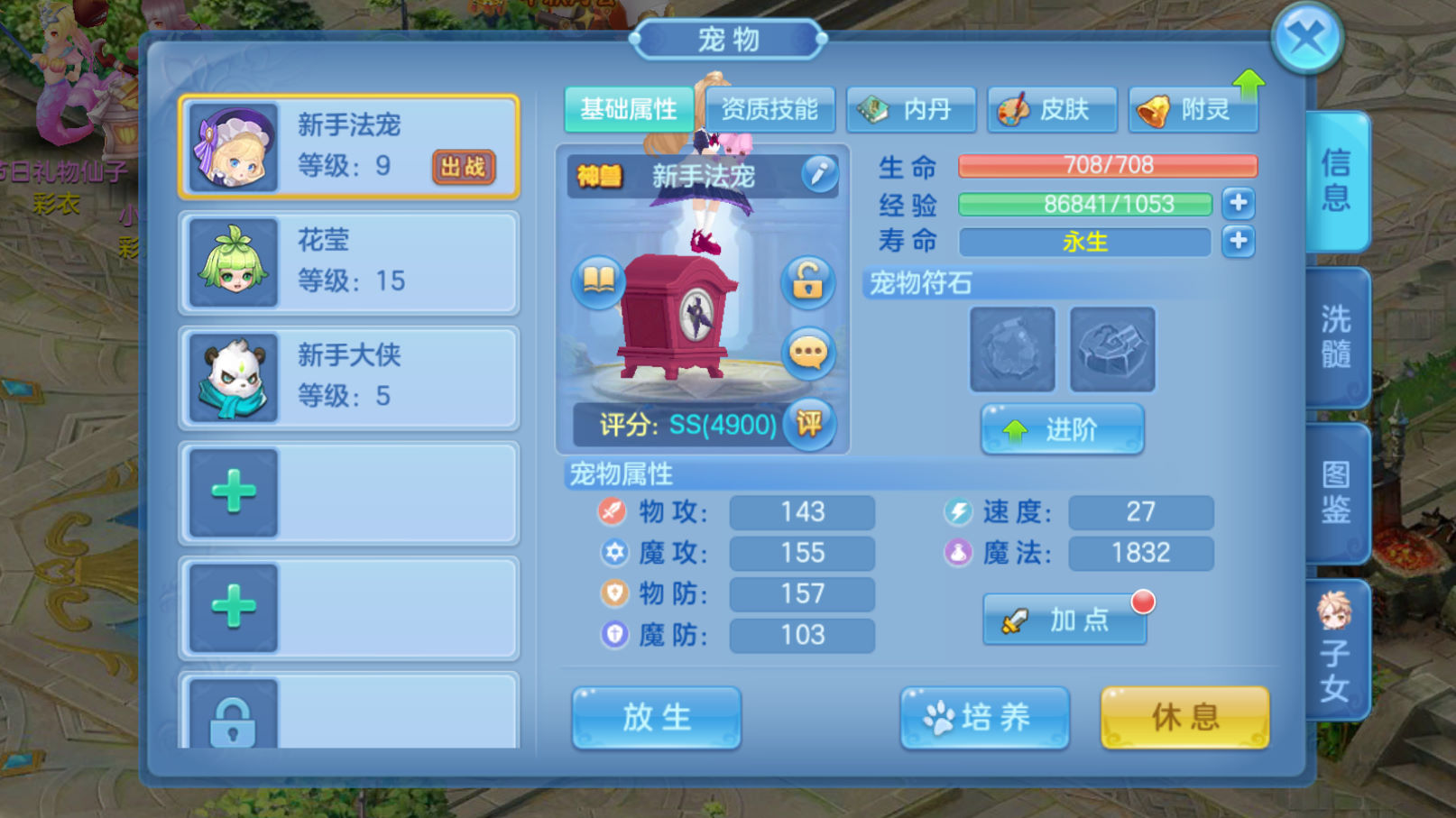

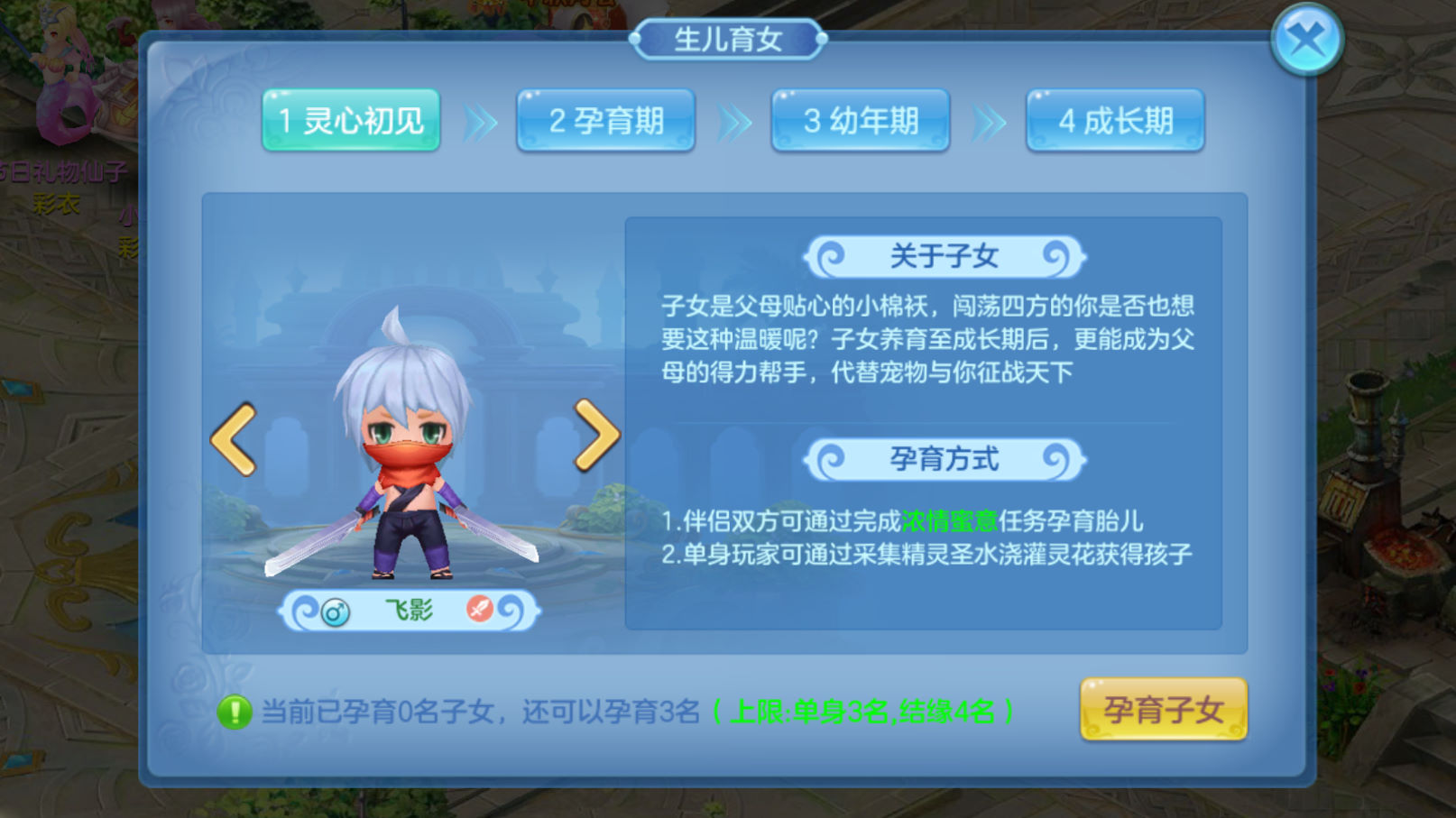



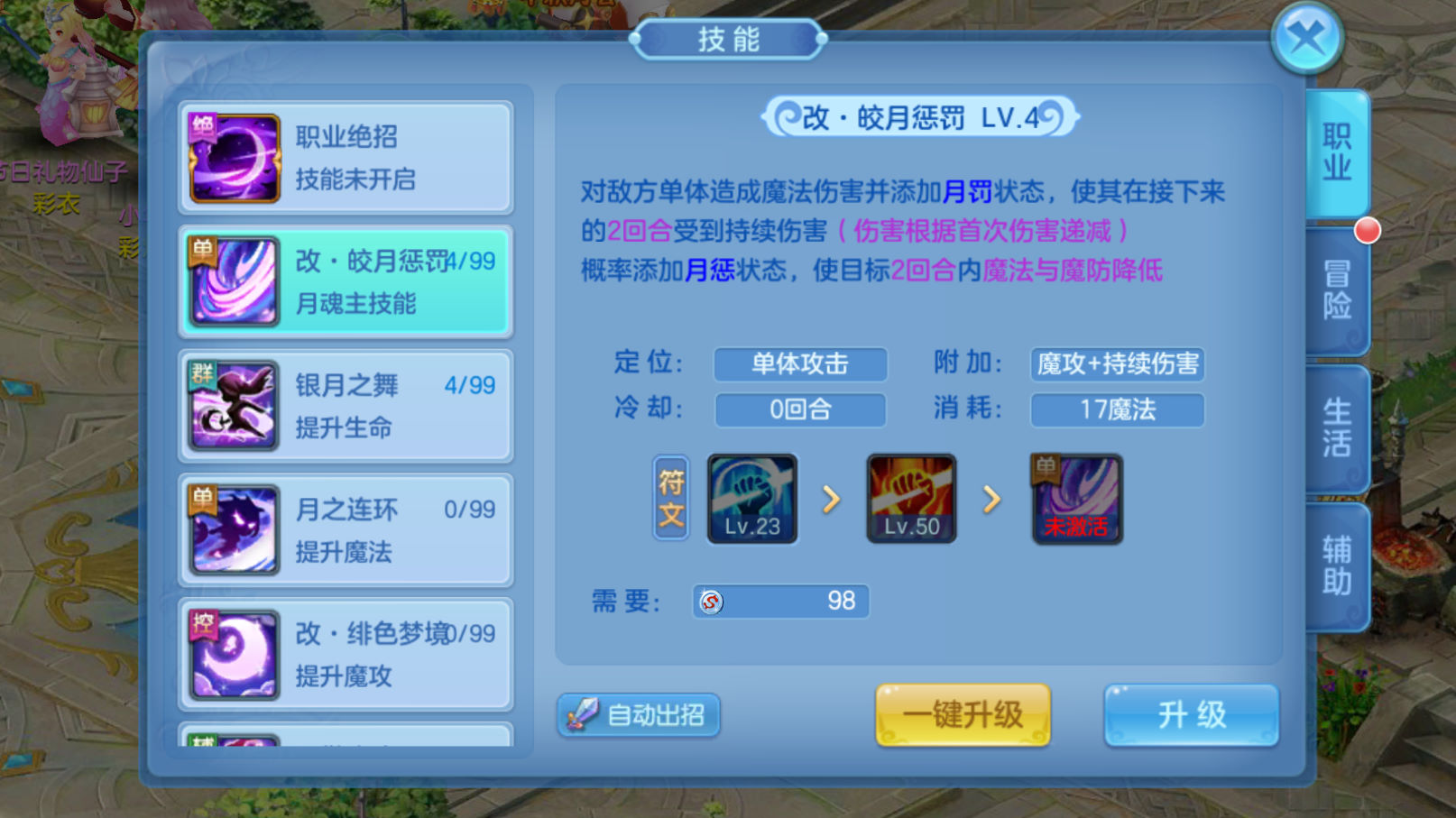

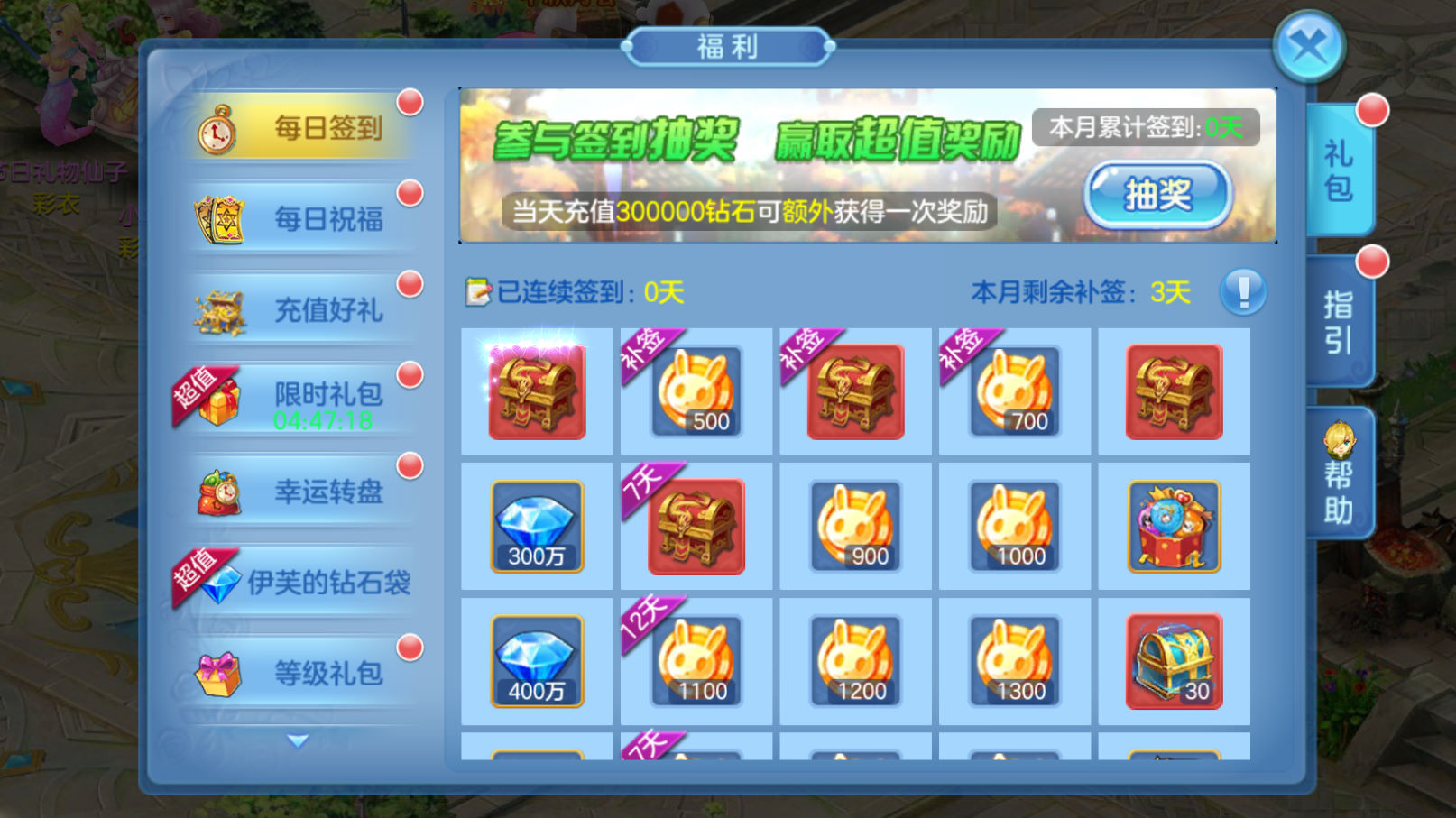

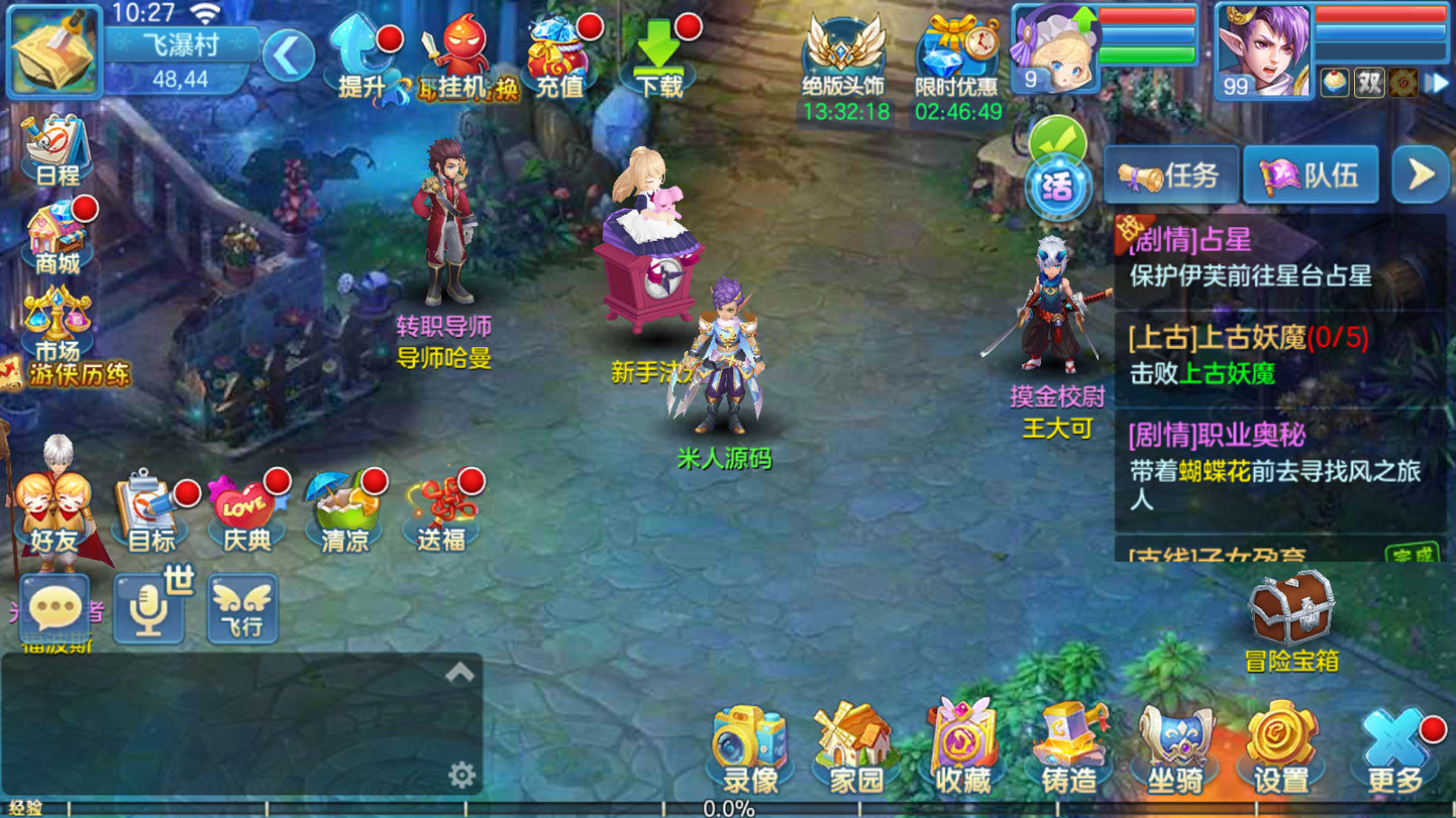


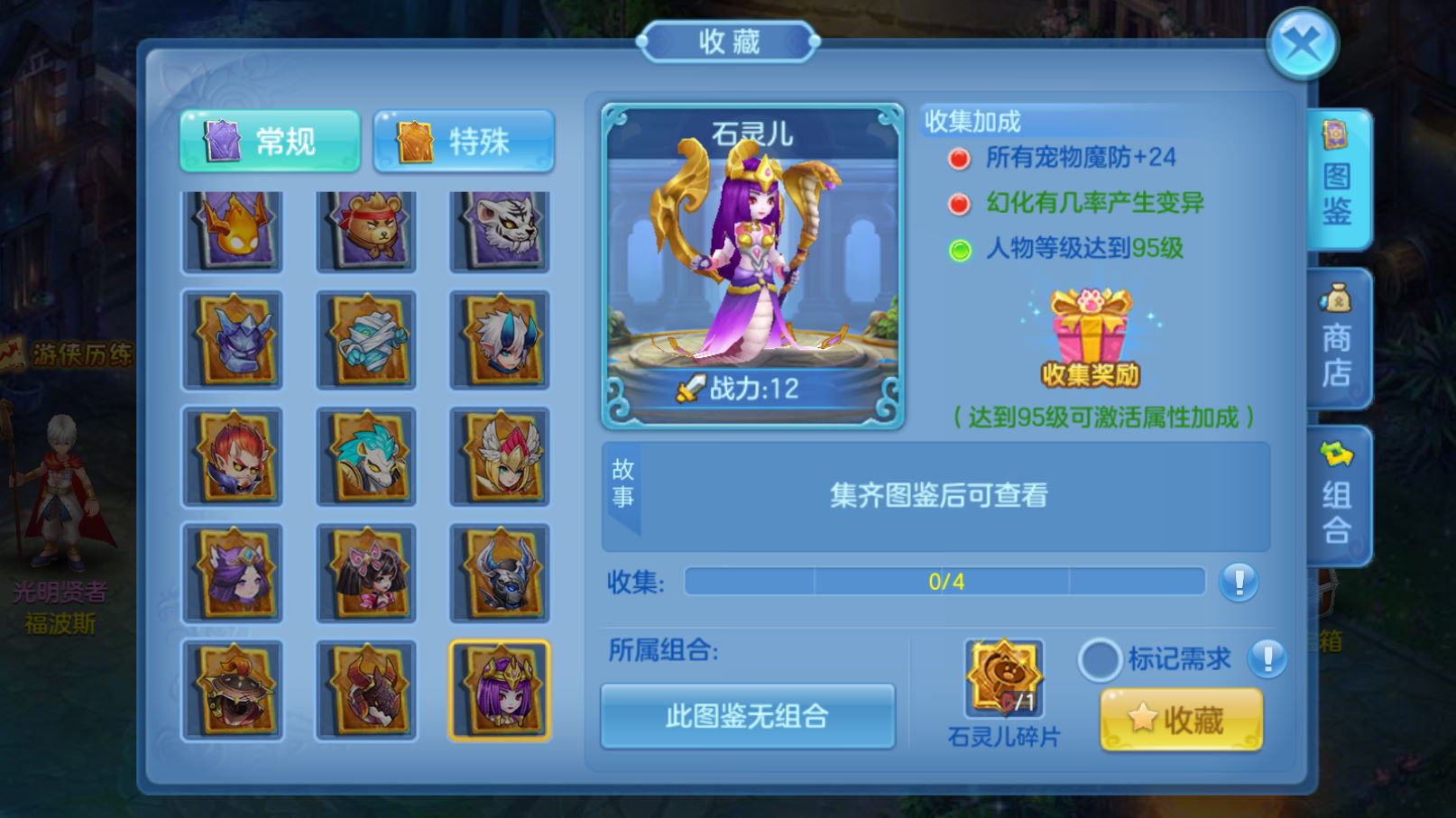
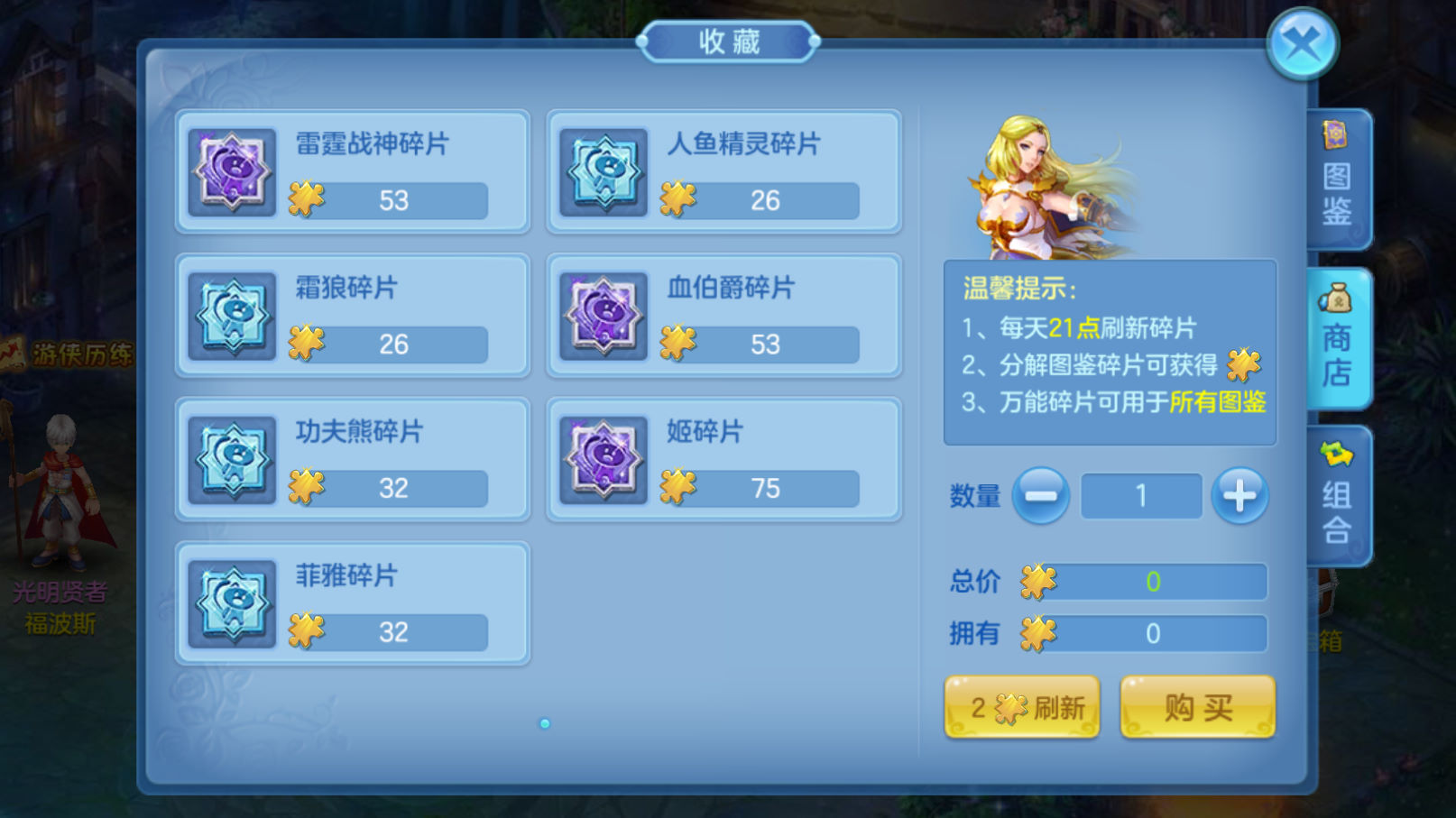





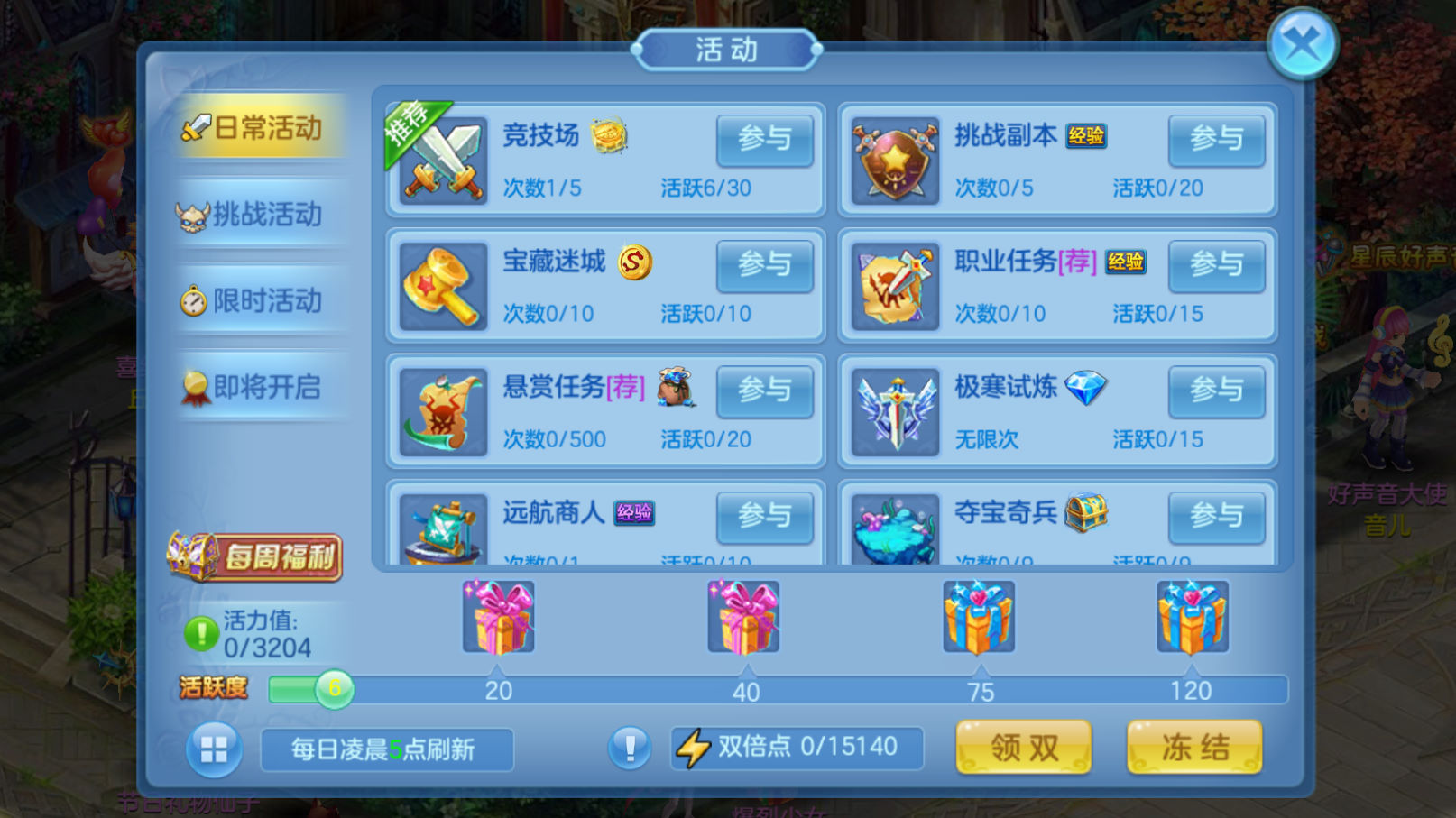
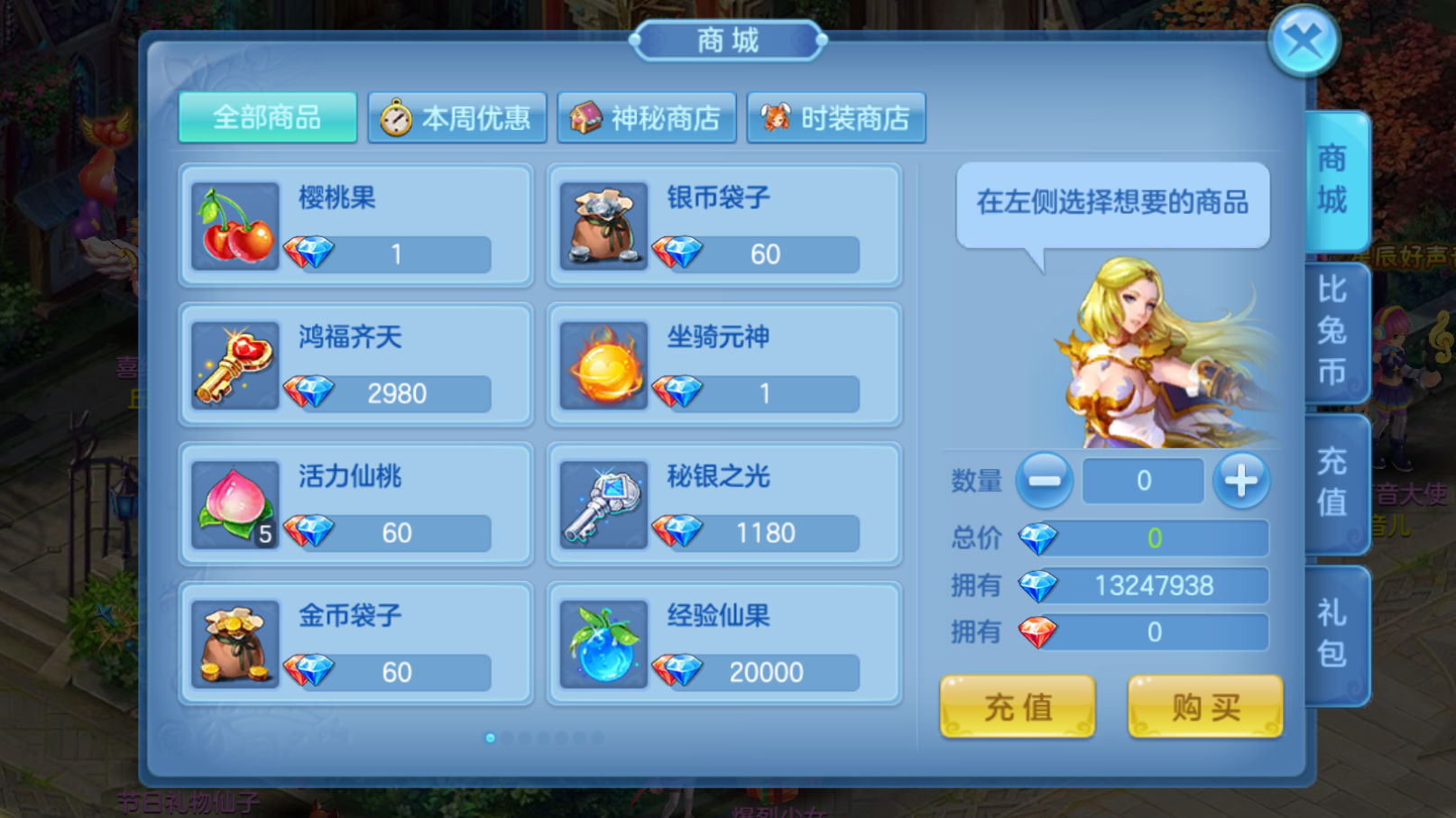
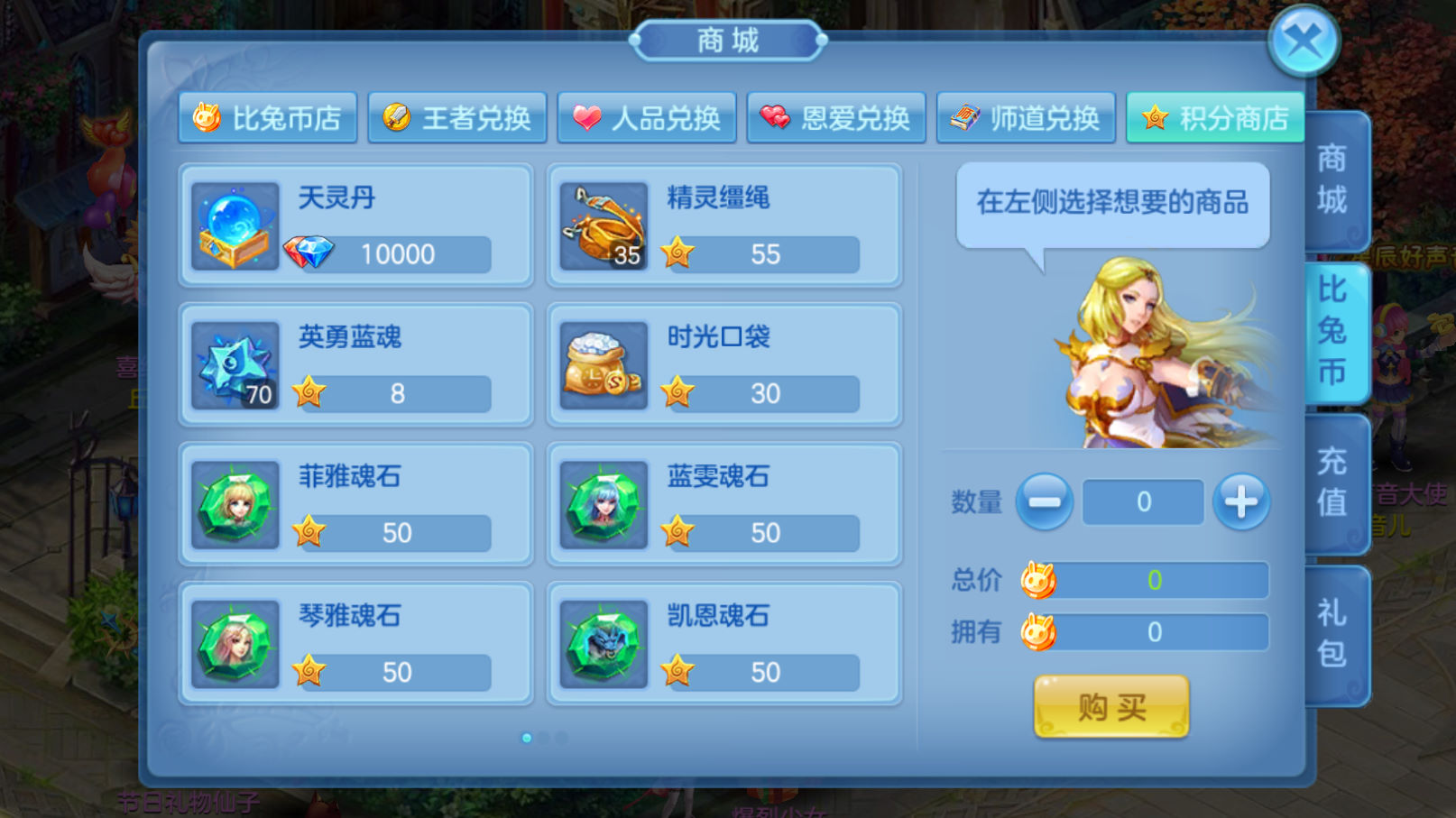
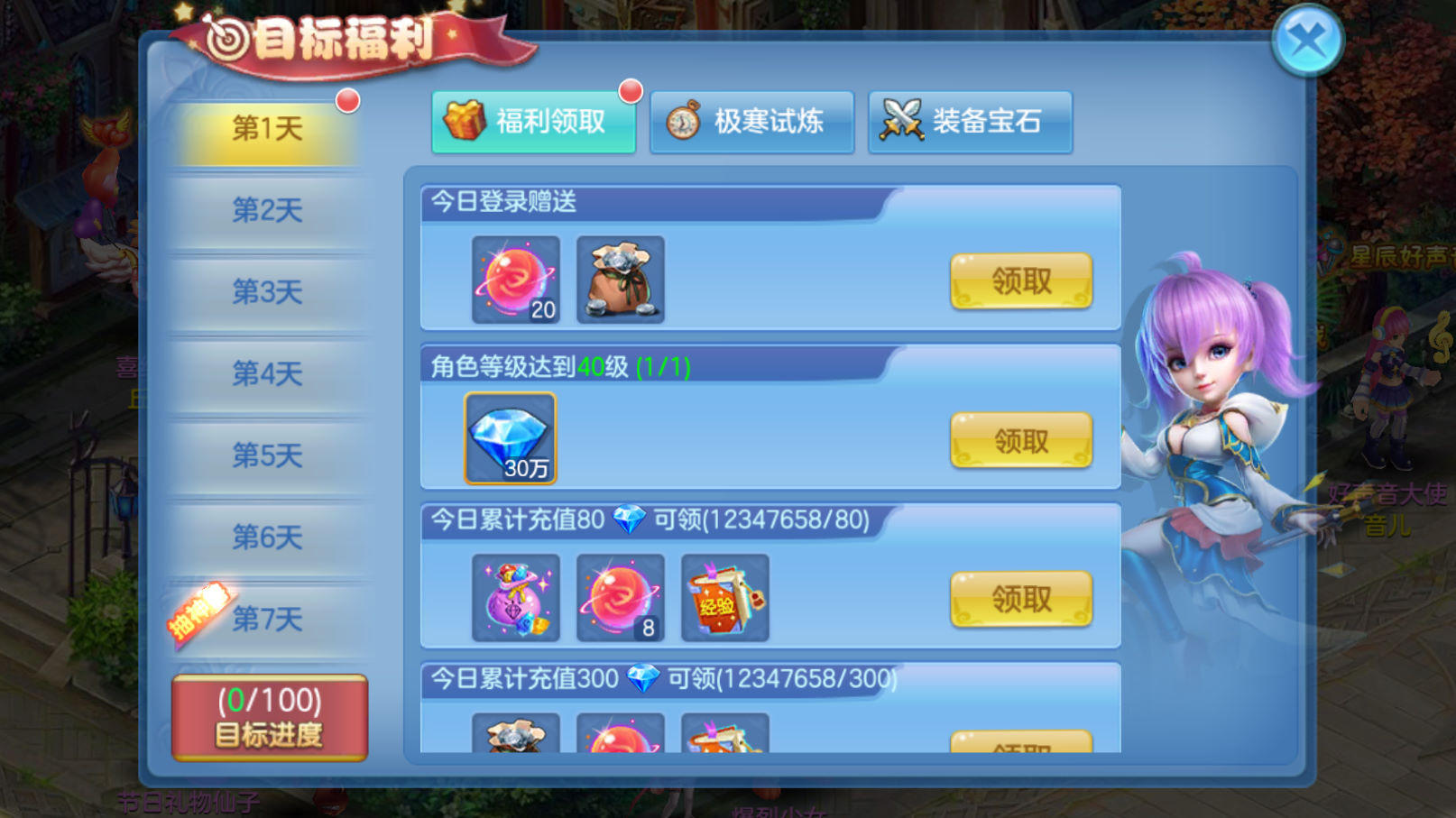

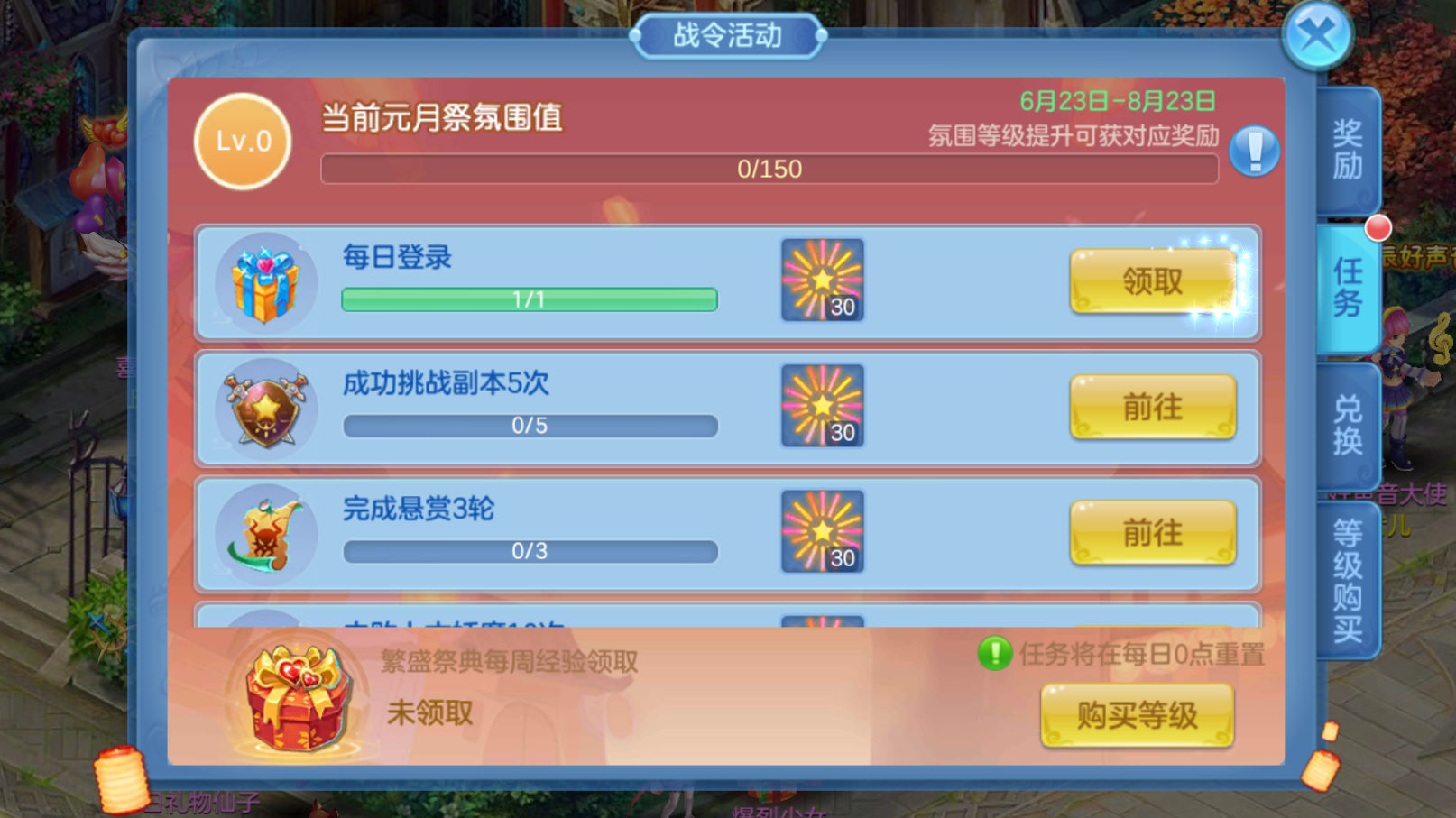
教程介绍
星辰奇缘手游 《比兔奇缘》 Linux 搭建教程
测试系统:CentOS 7.6
测试IP:192.168.2.166 (外网架设和局网架设方法一样)
首先进入我们官网:MiR6.com 搜索《比兔奇缘》下载好服务端,我这里已事先下载好了
然后进入常用工具分类下载Linux管理工具,并且连接到自己的服务器。
宝塔安装
yum install -y wget && wget -O install.sh https://download.bt.cn/install/install_lts.sh && bash install.sh ed8484bec
输入y回车确认安装
我事先已经安装好了宝塔,这里有单独的宝塔安装教程。安装好宝塔后我们登录宝塔面板
宝塔安装软件:
Nginx1.18
php5.6
mysql5.6
开放端口:1-65535
关闭防火墙
systemctl stop firewalld
systemctl disable firewalld
本地修改服务端文件IP
首先先解压服务端
下载N++(2个版本任选其一安装即可)然后使用n++搜索替换服务端
搜索 192.168.200.128 替换为你自己的服务器ip ,文件类型为*.*,目录选择解压出来的服务端文件夹路径。 ,点击在文件中替换。然后替换需要一定时间,请耐心等待。注意是否显示了已经一共替换了2711个,少一个都可能出现问题哦。
替换好后,把替换了的3个文件夹一起打包服务端为 xcqy.tar.gz 名字,压缩的软件可以使用好压,支持直接压缩成tar.gz格式。注意在acqy根目录里压缩。 压缩好了把新压缩的服务端上传到服务器根目录,别传输错成老的服务端了,请注意哦。
上传好后先确认软件是否都安装完毕了,等软件都安装完毕了在进行解压服务端,软件都安装完毕了,我们可以解压了。
cd /
tar zxvf xcqy.tar.gz
给权限
chmod -R 777 /home/
chmod -R 777 /www/wwwroot/game
erlang环境安装
yum -y install screen
yum -y install make gcc gcc-c++ m4 ncurses-devel openssl-devel unixODBC-devel perl
yum -y install ncurses-devel
安装环境
cd /otp
tar -zxvf otp_src_19.3.tar.gz
cd otp_src_19.3
./configure –prefix=/usr/local/erlang
make && make install
配置环境变量:
在/etc/profile文件最后加上
export ERLANG_HOME=/usr/local/erlang
export PATH=$PATH:$ERLANG_HOME/bin
执行
source /etc/profile
查看是否安装成功:
erl
出现下面的内容完成
Erlang/OTP 19 [erts-8.3] [source] [64-bit] [smp:2:2] [async-threads:10] [hipe] [kernel-poll:false]
Eshell V8.3 (abort with ^G)
1>
这里可以按ctrl+c退出,连续按2次就可以退出,或者可以关闭选项卡,重新连接服务器也可以。
2种方法任选其一均可。
设置数据库root密码为:123456
导入数据库
cd /home
./sk
创建网站,所有的IP都需要改为你自己的服务器IP地址。
192.168.2.166:88
网站目录为 /www/wwwroot/game/1
创建网站
192.168.2.166:98
网站目录为 /www/wwwroot/game/2
创建网站
192.168.2.166:82
网站目录为 /www/wwwroot/game/3
生成区服节点
cd /home/tools
sh dev.sh server_install local 1
生成跨服和中央服节点
cd /home/tools
sh dev.sh server_install center 9999
cd /home/tools
sh dev.sh server_install center 9000
以上3个组命令遇到提示输入y回车即可。
启动游戏 (一个命令新开一个窗口运行)
screen
cd /home/tools
sh dev.sh server_start center 9999
screen
cd /home/tools
sh dev.sh server_start center 9000
screen
cd /home/tools
sh dev.sh server_start local 1
等待它启动一会就行了。我们先修改下面的内容。
热更新修改:
安卓热更新:替换:192.168.200.128 为你的服务器IP地址
首先把以下路径文件下载下来。
/www/wwwroot/game/1/res/patch_android/202408142352/textures/textures_business.unity3d
以下文件我们先解压,解压后打开第一次打开会dll报错,我们需要安装VC++运行库,如果你已安装过直接打开就能使用,我们演示下DLL报错的信息。我们下载VC++运行库安装好。安装完毕了,我们就可以正常打开了。
打开 \客户端工具\AssetsBundleExtractor中文汉化版\32bit\AssetBundleExtractor.exe 文件 – 打开 来打开 textures_business.unity3d
打开文件后,提示 是 或者yes 选择 是 或者yes 输入1 保存文件
点击 信息 分别找到下面的字符项
connection
login_config
login_manager
login_view
server_config
找到一个字符项后 软件右边选择 导出转存
修改文本里面的IP192.168.200.128为你的服务器IP地址。
再把修改好的文本导入转存,然后再重复操作剩余4个。
全部导入完成后 我们点 软件下面的 确定 然后点击 是
然后文件-保存 这里我们再重新起一个文件名.比如2
完成之后我们再点击软件的 文件-压缩
打开我们刚刚保存的文件 2
然后保存文件名起 textures_business.unity3d
接着把这个文件替换到/www/wwwroot/game/1/res/patch_android/202408142352/textures/textures_business.unity3d
(注意:是上传覆盖我们修改后的这个新的,别上传成我们下载的那个老的了)
苹果热更新: 替换:192.168.200.128 为你的服务器IP地址,修改方法和安卓一样,修改前我们先把安卓修改后的临时文件删除,避免出现文件名冲突。
/www/wwwroot/game/1/res/patch_ios/202408142352/textures/textures_business.unity3d
下载下来。
打开\客户端工具\AssetsBundleExtractor中文汉化版\32bit\AssetBundleExtractor.exe 文件 – 打开 来打开 textures_business.unity3d
打开文件后,提示 是 或者yes 选择 是 或者yes 输入1 保存文件,跟安卓一样我这里也是保存到桌面来改。
点击 信息 找到下面的字符项
connection
login_config
login_manager
login_view
server_config
找到一个字符项后 软件右边选择 导出转存
修改文本里面的IP192.168.200.128改为你的服务器IP地址。
再导入转存
全部导入完成后 我们点 软件下面的 确定 然后点击 是
然后文件-保存 这里我们再重新起一个文件名.比如2
完成之后我们再点击软件的 文件-压缩
打开我们刚刚保存的文件 2
然后保存文件名起 textures_business.unity3d
接着把这个文件替换到/www/wwwroot/game/1/res/patch_ios/202408142352/textures/textures_business.unity3d
安卓客户端修改: 替换:192.168.200.128 为你的服务器IP地址
安卓修改直接用好压打开客户端拖动出来以下路径文件修改里面IP为你的服务器IP地址后在替换到客户端里即可。
\assets\base_setting.json
安卓客户端修改好后我们还需要下载反编译工具,对修改好的客户端进行签名。签名完成,我们复制新生成的安卓客户端到安卓模拟器里进入游戏试试在来修改苹果客户端。看到我刚刚的类似显示就是游戏已经启动好了。
苹果客户端修改:
苹果修改稍微复杂点。我们使用好压打开苹果客户端修改以下2个文件。
Payload\didiao.app\Data\Managed\Metadata\global-metadata.dat 搜:103.85.86.40
此文件修改比较复杂些,我们先拖动出来,然后下载二进制修改工具。搜索不到对应的IP,有可能是需要改其他IP地址。也许此文件无需修改,具体这个需要自行来测试下了。这里就不再做出演示了。
Payload\didiao.app\Data\Raw\base_setting.json
修改103.85.86.40为你的服务器IP地址。
可能也只需要修改这个路径文件里的IP地址在替换到苹果客户端里就可以了。
苹果客户端修改好后找人做好签名和分发即可使用了。
注册地址
http://192.168.2.166:88/reg
邀请码:mir6
我们看看后台功能等。
后台:
http://192.168.2.166:98/gm/gm.php
GM码:mir6.com
代理后台:
http://192.168.2.166:82/admin/
账号: admin
密码:mir6.com
好了,其他功能自行测试吧。这节课内容稍微有点长。希望耐心仔细看吧。
更多游戏资源请访问www.MiR6.com 我们每款游戏资源均单独制作了独立的视频架设教程,确保小白也可以快速上手游戏架设,快点来体验做GM的乐趣吧!
下载资源仅供学习版权归原创者所有!商业用途与本站无关!资源自行测试不做任何保证
架设系统:代表为服务端(面向后台)程序所需要架设的系统环境,其中VMware均为一键架设端,指服务端在VM虚拟机系统内。
游戏平台:代表为客户端(面向用户)程序所需要运营的系统环境,其中多端互通是指客户端支持跨平台游戏,可以在PC电脑和手机之间或WEB网页之间同时跨平台游戏。
架设难度:代表为服务端(面向后台)程序所需要怎样的架设方式,一键安装泛指可以快速一键架设好,手工架设需要你手工配置系统环境架设,源码编译指在手工架设之前还需要把程序源码编译为可执行程序。
手工架设:游戏服务端需要手工安装配置系统所需环境和数据库等,可以开服(外网联网),适合老手,推荐大家都使用手工架设!架设更有乐趣!
源码编译:源码编译的服务端和手工架设一样,但比手工架设更为麻烦,需要事先把源码编译为可执行程序,在进行手工架设。
1.单机玩耍:所有一键端、手工端、源码编译都可以支持单机,如果是手机游戏,只需要依靠VM虚拟机+安装安卓模拟器即可。把服务端运行在VM虚拟机内(如果是Win服务端,也可以直接在自己电脑系统上运行服务端),客户端在安卓模拟器运行即可。各种VM一键端基本都是用这种方式进行玩耍的!
2.局网玩耍:局网是指在你路由器所在网络环境之下,简单解释就是手机连接WIFI后的家庭网络环境内。局网架设和外网架设方式是一致的,都需要对服务端及客户端进行网络IP地址和防火墙等进行配置,但无需进行端口映射。
3.外网玩耍:俗称开服,服务端架设在机房的服务器上,服务器拥有固定IP地址,在其他电脑或手机上安装客户端即可进行玩耍,且架设方式与局网架设方式一模一样。如果想在家里电脑架设外网需要确认你自己的宽带网络环境,1是所有家庭用户宽带都没有固定IP地址,这会导致每次IP变化后需要你重新配置IP地址或使用动态DNS。2是需要确认是否有分配公网IP地址,如果你有公网IP地址只需要在路由器进行端口映射即可架设外网,如果你没有公网IP地址,需电话联系运营商分配公网IP地址,如果运营商不愿意分配公网IP地址那么你就只有使用内网穿透的方式在家里架设外网了。
1、安装系统运行库组件:微软VC++常用运行库合集安装包,本站的常用工具内就可以进行下载。
2、设置客户端EXE的兼容性,一般系统只需右键EXE程序,点击属性,在点兼容性,勾选以兼容模式运行这个程序,然后就可以试试选择兼容 WIN7 之类或更低的系统进行运行。
3、安装软件要求所必备的JAVA JDK环境,本站的常用工具内就可以进行下载。
2.若您需要商业运营或用于其他商业活动,请您购买正版授权并合法使用。
3.如果本站有侵犯、不妥之处的资源,请在网站最下方联系我们。将会第一时间解决!
4.本站所有内容均由互联网收集整理、网友上传,仅供大家参考、学习,不存在任何商业目的与商业用途。
5.本站提供的所有资源仅供参考学习使用,版权归原著所有,禁止下载本站资源参与商业和非法行为,请在24小时之内自行删除!









评论0